Sin duda alguna el uso de los Smartphone está muy generalizado y sin duda alguna la dependencia de algunos usuarios a estos dispositivo llega a ser importante. Imagina el siguiente escenario: Carga su teléfono Windows, sale de su casa y unas horas más tarde, la batería parece que se ha agotado y no puedes apenas utilizar el dispositivo.

Esto ocurre debido al hecho de que el sistema operativo desactiva algunas funciones que consumen mucha energía de la batería sin que sea consciente. Para ayudar a extender la batería de su dispositivo un poco más, le ofrecemos siete trucos para mantener el uso de su Windows Phone.
- Utilice la función de "ahorro de batería "
Windows Phone tiene una opción adecuada para el problema del gasto excesivo de la batería antes de que se gaste completamente. Cuando la batería de su Smartphone está en orden, se puede desactivar automáticamente varias funciones del sistema, lo que prolonga su uso durante un mayor tiempo.
Para activar esta función, vaya a "Configuración" y seleccione "ahorro de batería".
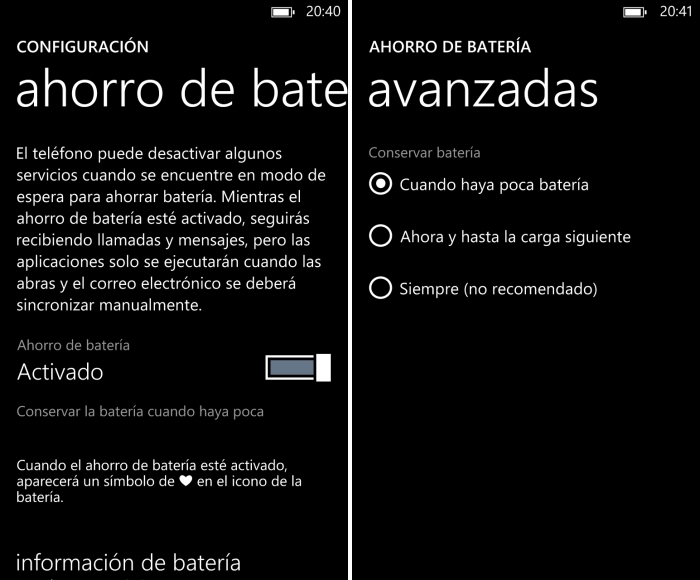
Basta con activar la función. De esta manera, cuando la batería alcanza un nivel crítico, se activa para ampliar la batería de su Smartphone. Dentro de este área, puede elegir si desea que se active de esta manera, sólo hasta la siguiente carga o todo el tiempo, cosa que no es muy recomendable.
- Apague el brillo automático de la pantalla
De forma predeterminada, el brillo de la pantalla de Windows Phone se establece de manera automática. Sin embargo , en algunos casos , esto hace que el dispositivo pueda consumir más energía de la necesaria. Para disminuir el brillo de la pantalla , usted debe ir a la configuración del teléfono inteligente y elegir la opción "Brillo".
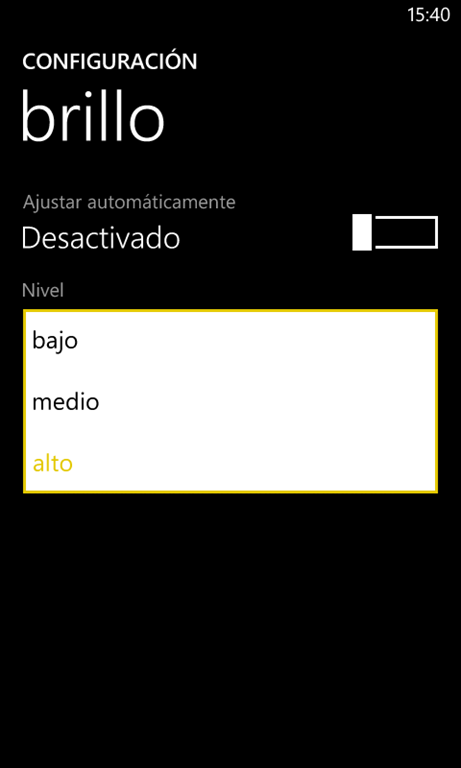
Dentro de la opción, desactive el botón de "Ajuste automático", cambiar el nivel de brillo del dispositivo hacia uno más abajo. A continuación, active la opción "Ajustar automáticamente" de nuevo.
- Desconecte el Xbox LIVE y Xbox Music
Windows Phone cuenta con el soporte de dos de sus servicios multimedia: Xbox Music y Xbox LIVE. Con ellos, podemos escuchar música a través de Internet o competir con tus amigos partidas multijugador. Sin embargo, ambos servicios requieren conexión constante a Internet para acceder a información y contenido.
Como ya habrás adivinado, tanto para escuchar música como LIVE consumen energía, sin embargo casi no se utilizan. Para desactivar la conexión de estos dos servicios de Internet, el ahorro de energía de la batería, debes hacer lo siguiente :
Ir a la configuración de Windows Phone y accede a las aplicaciones de la segunda pantalla. En este caso, selecciona "Juegos" y desactive la casilla "Conectar a Xbox .". Vuelve a la pantalla anterior y selecciona "Música + Vídeo". Luego desactiva la opción "Conectar a Xbox Music".
- Evitar que algunas aplicaciones funcionen sin que te des cuenta
Sin que lo sepas, algunas de las aplicaciones instaladas en Windows Phone están activas incluso cuando no están abierta. Las aplicaciones trabajan en segundo plano, por lo general para mostrar periódicamente las notificaciones. Lo único negativo, es que consume energía que podría ser almacenada para otros fines.
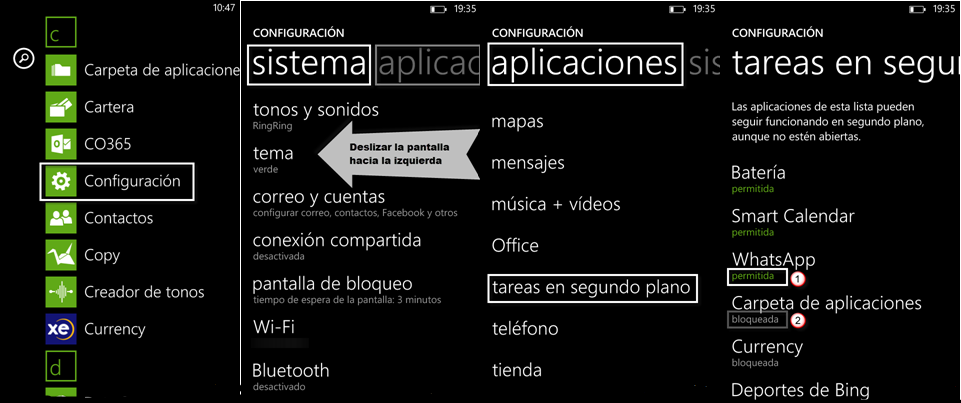
Para bloquear que algunas aplicaciones funcionen en el fondo, ve a la configuración del sistema operativo, pasa la derecha de la pantalla y, acto seguido, selecciona "tareas en segundo plano". Aquí, puedes ver cuáles son las aplicaciones que están funcionando incluso cuando estén cerradas.
Debes analizar cuáles de ellas no sean necesarias para operar en segundo plano y poder bloquearlas para estos fines.
- Búsqueda de correo electrónico con menos frecuencia.
Si tienes varias cuentas de correo electrónico para recibir mensajes en Windows Phone, debes saber que cada vez que el sistema de exploración de nuevos mensajes de correo electrónico, intente conectarse a Internet (wifi o paquete de datos), consume más energía de lo normal cuando se hace.
Si deja muy poco tiempo entre búsqueda y búsqueda, finalmente consumirás la batería en poco tiempo. Para resolver esto, ve a la configuración de Windows Phone y selecciona "correo y cuentas". A continuación, elije una de tus cuentas de correo electrónico y, en sus configuraciones, modifica el tiempo para comprobar si hay nuevos mensajes.
Por defecto, el sistema de búsqueda de los nuevos mensajes de correo electrónico cada 30 minutos, pero se puede cambiar para hacer esto cada hora o dos , o cuando quieras.
- Deja de buscar nuevas conexiones WiFi
De manera predeterminada, Windows Phone busca una conexión WiFi para que pueda acceder a Internet. El problema es que este tipo de conexión consume energía, especialmente cuando el dispositivo busca nuevas redes a las que conectarse.
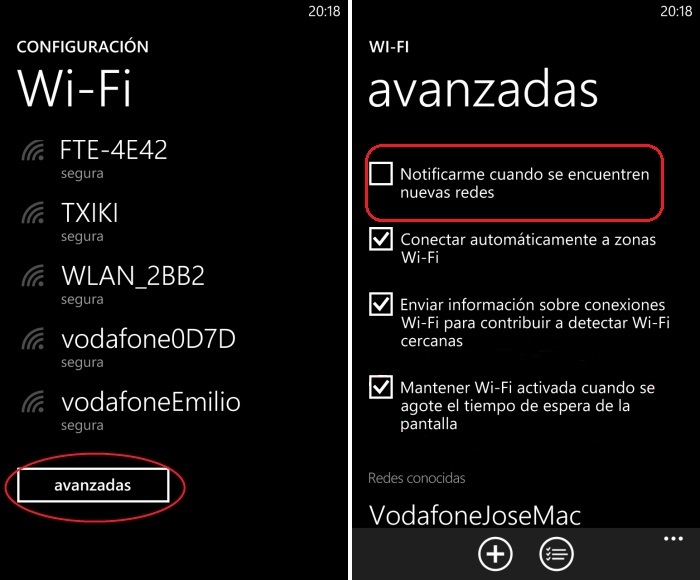
Para evitar que la batería desaparezca de manera casi inútiles (por ejemplo, si estás en la calle, cada red en una cafetería, el Windows Phone realiza una búsqueda en la posibilidad de conexión), puede desactivar la función de búsqueda de WiFi.
Ve a la configuración del sistema y selecciona "Wi -Fi". A continuación, selecciona "Avanzado" y, dentro desactive la opción "Notificar cuando se encuentren nuevas redes".
- Cierra las aplicaciones abierta.
Después de cerrar las aplicaciones que funcionan en segundo plano, puede sea una buena idea también cerrar las aplicaciones que están abiertas, pero que no estás utilizando.
A partir de la tercera actualización de Windows Phone 8, llegó la opción de cerrar las aplicaciones abiertas de forma rápida y de igual manera que la opinión de casi todos los otros sistemas operativos.
Para cerrar las aplicaciones que están inactivas y consumiendo tu batería, deslice la flecha hacia la izquierda que se encuentra en la parte inferior de su teléfono de Windows hasta que aparezca la siguiente pantalla.
Aquí podrás navegar a través de las aplicaciones abiertas. Observa que hay una pequeña X en la esquina superior derecha de cada una. Pulsando en ella, la aplicación se cerrará y se empezará a ahorrar un poco más de batería.
